집 >소프트웨어 튜토리얼 >사무용 소프트웨어 >파일을 압축한 후 항상 비밀번호가 표시되는 이유는 무엇입니까?
파일을 압축한 후 항상 비밀번호가 표시되는 이유는 무엇입니까?
- WBOYWBOYWBOYWBOYWBOYWBOYWBOYWBOYWBOYWBOYWBOYWBOYWB앞으로
- 2024-02-18 11:39:301015검색
PHP 편집기 Youzi는 이 기사에서 "왜 파일은 압축된 후 항상 고유한 비밀번호와 함께 제공됩니까?"에 대한 일반적인 질문에 답할 것입니다. 압축 파일에 비밀번호 보호를 추가하면 파일의 보안이 향상되고 승인된 사용자만 압축을 풀 수 있게 됩니다. 파일 내용을 봅니다. 이 방법은 권한이 없는 사람이 파일에 액세스하는 것을 효과적으로 방지할 수 있으므로 중요한 정보를 전송하거나 개인 파일을 공유할 때 특히 중요합니다. 따라서 많은 압축 도구에서는 파일의 기밀성과 보안을 보장하기 위해 사용자에게 기본적으로 비밀번호를 설정하도록 요구합니다.
그리고 한두번도 아니고 파일 압축 후 매번 비밀번호가 나옵니다.
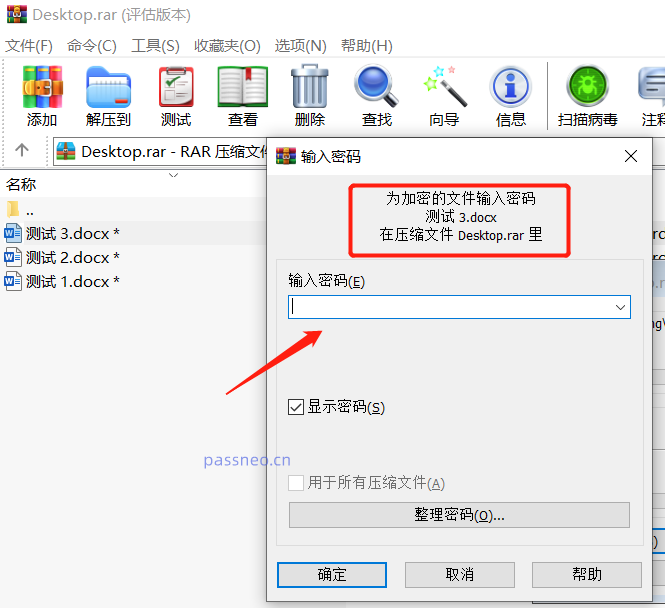 .
.
실제로 이러한 상황은 WinRAR 압축 파일이 독립적으로 암호화되도록 설정되어 있기 때문에 발생합니다. 파일이 압축되어 있는 동안에는 열기 비밀번호가 자동으로 설정됩니다.
이 자동 설정을 원하지 않으면 WinRAR 압축 소프트웨어에서 차단을 해제할 수 있습니다.
먼저 WinRAR 소프트웨어를 열고 상단 도구 모음의 [옵션] 아래 목록에서 [설정]을 클릭하세요.
.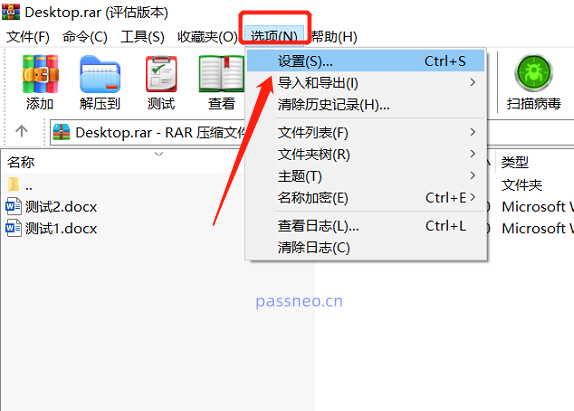
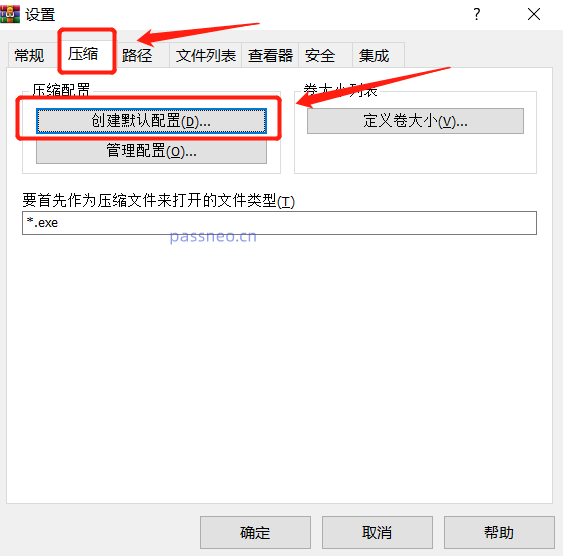 [기본 구성] 페이지가 나타나면 아래의 [비밀번호 설정] 옵션을 클릭하세요.
[기본 구성] 페이지가 나타나면 아래의 [비밀번호 설정] 옵션을 클릭하세요.
.
위 작업이 완료되면 비밀번호를 입력하는 새 페이지가 나타납니다. 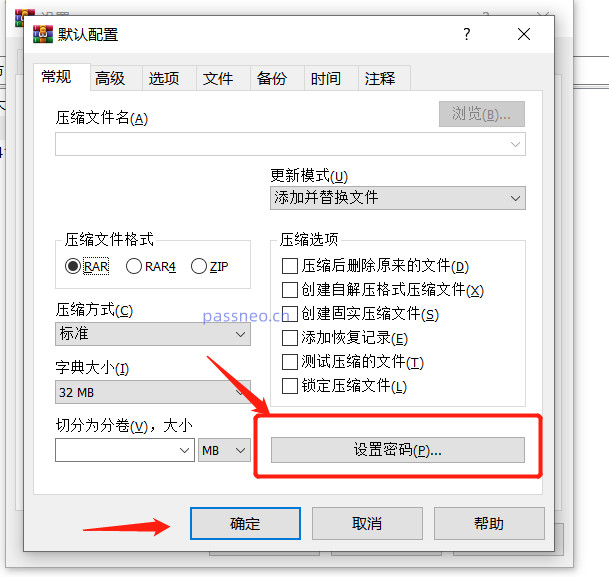
.
다음번에 파일을 압축하면 글 시작 부분에서 언급한 비밀번호 프롬프트 상자가 나타나지 않습니다. 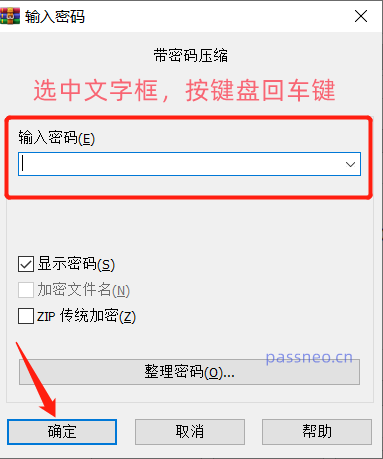
그러나 과거에 자동으로 암호화된 압축 패키지의 비밀번호는 제거되지 않습니다. 제거하려는 경우 원본 파일이 있는 경우 파일을 다시 압축하도록 선택할 수도 있습니다. 새 폴더에 비밀번호가 설정된 파일 패키지의 압축을 다시 풀도록 선택합니다.
재압축해제 파일에는 비밀번호가 없으나, 압축해제 시 비밀번호를 입력해야 합니다.
WinRAR을 연 후 [압축 풀기] 위의 옵션을 클릭하고 팝업 페이지에서 압축이 풀린 저장 경로를 선택한 후 [확인]을 클릭하세요.
.
[비밀번호 입력] 페이지가 나타납니다. 비밀번호 입력란에 원래 설정한 비밀번호를 입력하세요. [확인]을 클릭하면 파일의 압축이 풀리며 비밀번호는 없습니다. 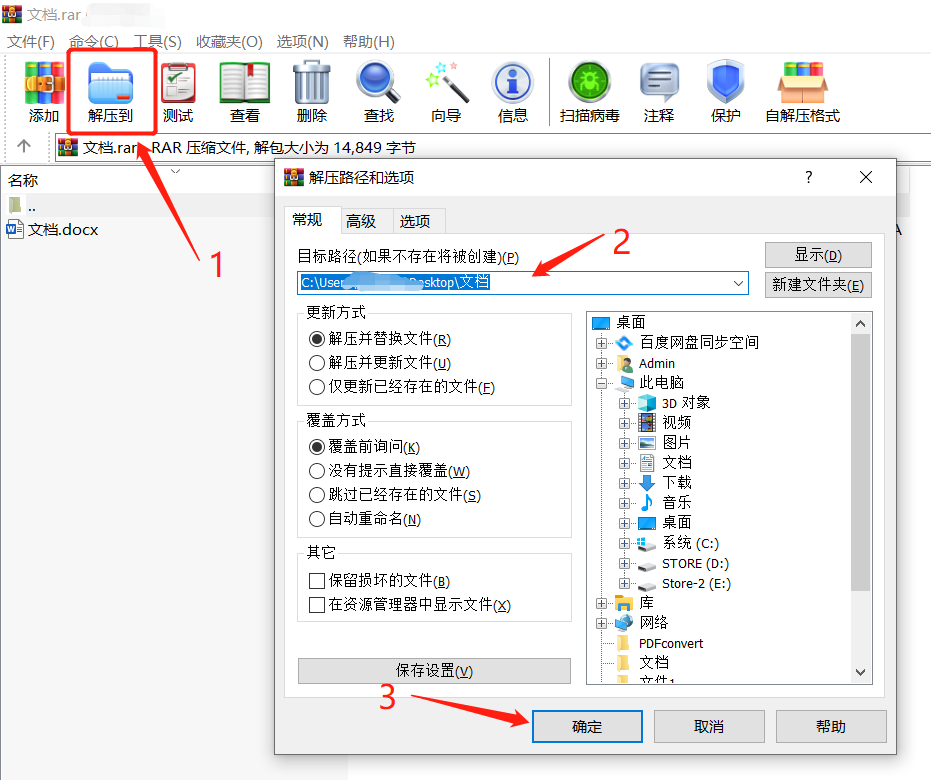
.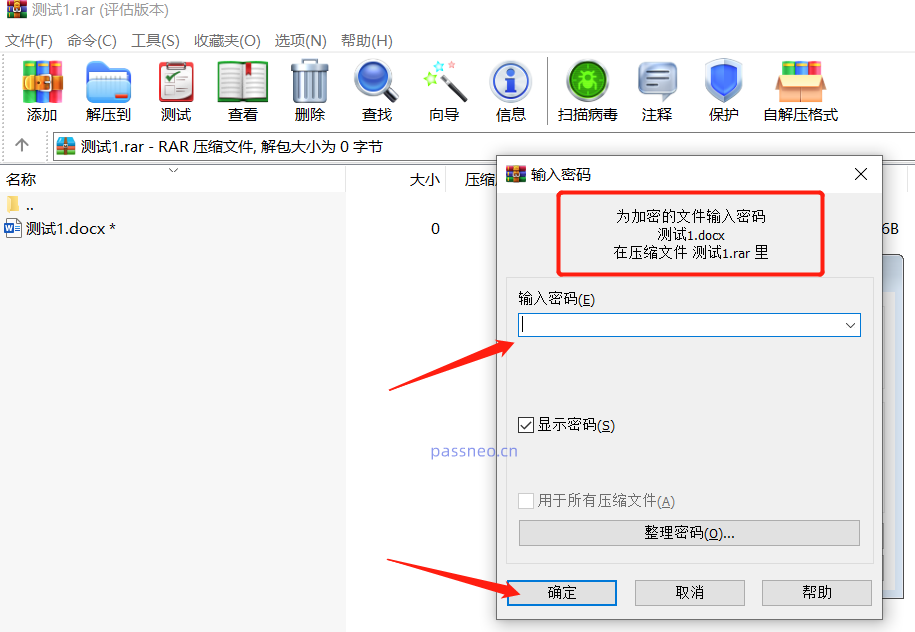
위 내용은 파일을 압축한 후 항상 비밀번호가 표시되는 이유는 무엇입니까?의 상세 내용입니다. 자세한 내용은 PHP 중국어 웹사이트의 기타 관련 기사를 참조하세요!

